
时间:2021-02-08 21:14:15 来源:www.win10xitong.com 作者:win10
随着win10系统不断的更新升级,到现在已经非常稳定了,但仍然还是要遇到Win10连接无线网后出现黄色感叹号的问题。想必我们大家以后也可能会遇到Win10连接无线网后出现黄色感叹号的情况,那能不能自己就处理这个Win10连接无线网后出现黄色感叹号的问题呢?这样的步骤就可以解决:1、 当Win10网络连接受限或出现黄色感叹号时,右击任务栏"网络连接"图标,从其右键菜单选择"网络和共享中心"。2、待进入"网络和共享中心"界面后,点击窗口左上角的"更改适配器设置"按钮即可很快速的解决了。上面说得比较简单,下面我们就结合图片,一起来看看Win10连接无线网后出现黄色感叹号的详细处理法子。
1.当Win10网络连接受限或出现黄色感叹号时,右键单击任务栏中的“网络连接”图标,并从其右键菜单中选择“网络和共享中心”。
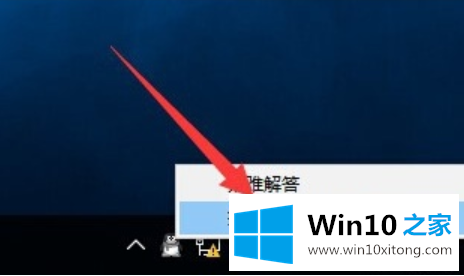
2.进入“网络与共享中心”界面后,点击窗口左上角的“更改适配器设置”按钮,如图所示:
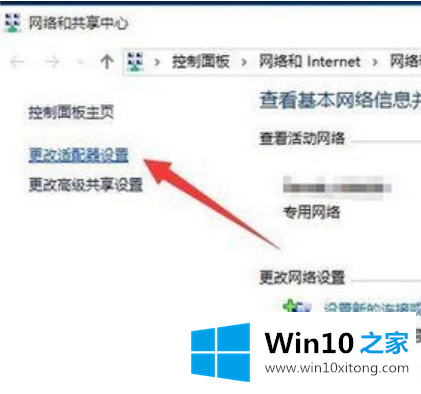
3.此时,“网络连接”窗口将打开,右键单击“网络受限”连接,并从其右键菜单中选择“禁用”项目。
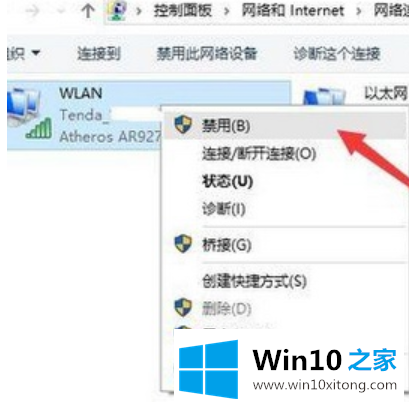
4.禁用相应的网络连接图标后,再次右键单击网络连接,并从其右键菜单中选择“启用”。
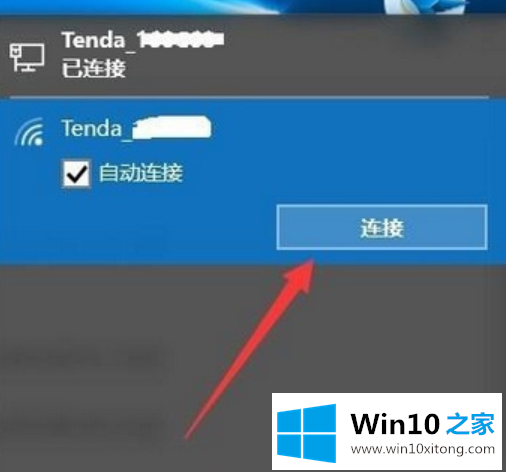
5.此时,对于“本地连接”,将自动从网关获取IP地址并连接。对于“无线网络”,您需要单击任务栏右下角的“网络连接”图标,并从打开的扩展面板中单击“连接”按钮,然后您会发现网络连接正常。
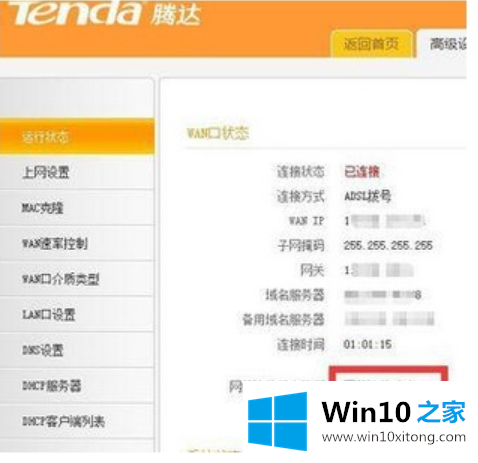
6.当然,“网络连接受限”或“未经授权访问网络”的问题有很多原因。
当出现此类问题时,需要检查路由器是否可以正常上网,并在路由器Web管理界面中确保网络连接正常。否则,有必要检测路由器端设置。
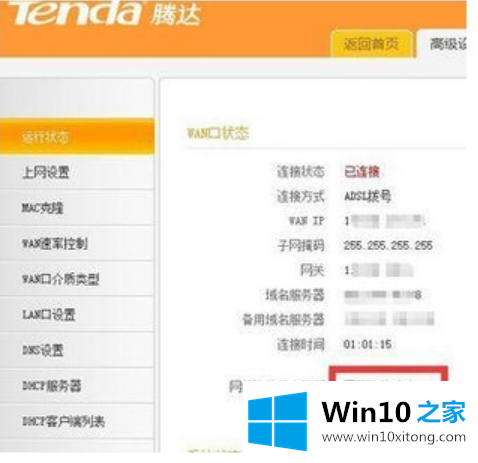
7.此外,“360LSP修复工具”可用于修复网络故障。这个工具可以用来修复LSP协议,解决无法正常上网的问题。

到这里,小编已经把Win10连接无线网后出现黄色感叹号的详细处理法子全部给大家说得很详细了,我们非常感谢大家对我们网站的支持,谢谢。